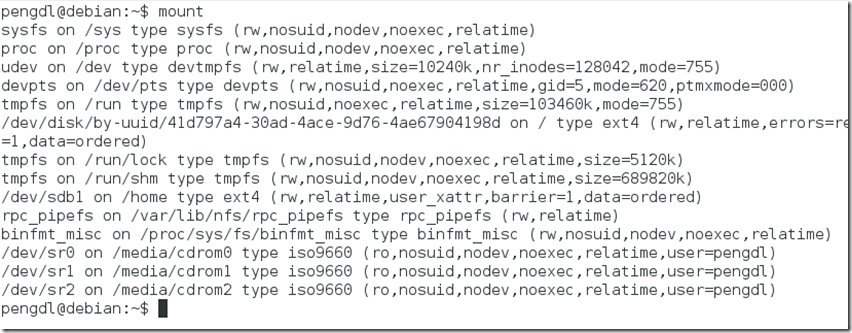debian安装软件包方式图解使用dvd镜像离线安装软件包
脚本之家
先介绍一下环境:
虚拟机:debian7.2.0
主机: Win7
由于有时候无法联网就需要离线安装软件包,可以把debian官网上列出的几个DVD镜像都下下来,其实主要是DVD1,这样就不需要每次安装软件都得联网。
下面是我从Debian官网上下下来的DVD镜像:
debian-7.2.0-i386-DVD-1
debian-7.2.0-i386-DVD-2
debian-7.2.0-i386-DVD-3
在每张DVD中都有一个README.txt,其中有如下说明:
About This Disc
===============
This disc is labeled
Debian GNU/Linux 7.2.0 "Wheezy" - Official i386 DVD Binary-1
20131012-12:56
which means that this disc is number 1 of a set of 10 discs It
contains programs ("binaries") for `i386' computers.
The programs on the Binary discs are ordered by popularity. The
Binary-1 disc contains the most popular programs and the installation
tools; it is possible to install and run Debian with only the Binary-1
disc. The other discs, up to Binary-10, contain mostly
special-interest programs.
The Release Notes for "wheezy" are available on the Debian web site.
在DVD1中有关于Debian的安装手册,中文的手册路径是doc/manual/zh_CN/,其中也有关于DVD安装的介绍
CD(和 DVD) 里面包含的软件包按照流行程度排列次序。也就是说,第一张光盘里面是最常用的软件,而最后一张光盘里面包含的是很少有人用到的软件。
这也意味着购买或者下载刻录所有 CD 是一种浪费,因为大部分光盘您根本不会用到。多数情况下,只需要使用前 3 到 8 张 CD,然后从网络镜像安装其他要用的软件包。DVD 的情况类似:只要一张,或者前两张 DVD 就能满足您大部分要求。
根据经验,常见的桌面安装(使用 GNOME 桌面环境)只需要前三张 CD。其他的桌面环境(KDE 或 Xfce),就需要额外的 CD。而第一张 DVD 就可以轻松地满足所有的三种桌面环境。
下面开始安装:
先给虚拟机添加三个虚拟光驱,将刚下载的三个DVD镜像装入
如下图所示:(注意:由于已经安装了Debian7.2,所以我把DVD1放在了第二个,即第一IDE控制器从通道,将DVD2放在了第一IDE控制器主通道上,目的是防止每次启动时都自动进入Debian安装界面,DVD1中也有很多软件包)
由于添加了三个虚拟光驱,需要修改/etc/fstab,
修改为:
同时在/media目录下新建一个目录cdrom2,重启后系统就自动把DVD2挂载到/media/cdrom0,将DVD1挂载到/media/cdrom1,将DVD3挂载到/media/cdrom2下面,如下图:
挂载好之后,就可以修改/etc/apt/sources.list了,添加如下内容:
如果不知道路径后面写什么可以执行 apt-cdrom add,系统会自动搜索cdrom,并自动填写/etc/apt/sources.list文件,可以看他是怎么写的,使用apt-cdrom add这种方法,有事会出现无法找到软件包的问题。
最后就可以执行 apt-get update了。